目前正式版本和兼容版本已经合并,直接下载最新版本播放器即可🎬 播放器虚拟机兼容版使用说明
部分用户在使用播放器时,可能会遇到如下提示错误:
“请不要在虚拟机内打开”
这通常是由于您的电脑上安装了如 Docker、VMware、Hyper-V 等虚拟化相关软件,播放器误判当前环境为虚拟机,从而阻止启动。
⚠️ 重要提示:
播放器仅支持在物理机环境中使用,不支持在虚拟机内直接运行;
本兼容版本只是为了解决误判问题,并不表示支持在虚拟机中播放课程内容;
如您确实为物理机环境,但仍提示虚拟机,可按下方方法手动修复。
✅ 解决方案一:使用兼容版本播放器(适用于物理机误报)
如果您确定使用的是物理机,但仍提示“请不要在虚拟机内打开”,请下载并安装兼容版本:
🔗 Windows 播放器虚拟机提示兼容版下载(官方下载)
🔗 点我直接下载兼容版本(直链)(小猫提前上传好的直链网盘)(这个下载速度快一点)
🔗 点我直接下载兼容版本(备用直链)(失效了喊一下小猫就行)
🛠️ 解决方案二:关闭虚拟化功能(适用于物理机误报)(一般使用方案一的兼容版本即可)
如您电脑安装了 Docker、Hyper-V 等虚拟化组件,即便是物理机,也有可能被播放器误判。请根据下列图示关闭以下设置:
📌 第一步:关闭 Windows 虚拟化相关组件
打开控制面板 → 程序 → 启用或关闭 Windows 功能

取消以下四项勾选:
Hyper-V
虚拟机平台(Virtual Machine Platform)
Windows 沙盒(Windows Sandbox)
Windows 虚拟化平台(Windows Hypervisor Platform)
重启电脑生效
📌 第二步:关闭内核隔离功能
打开「Windows 安全中心」→「设备安全性」
找到「内存完整性」,将其设置为 关闭
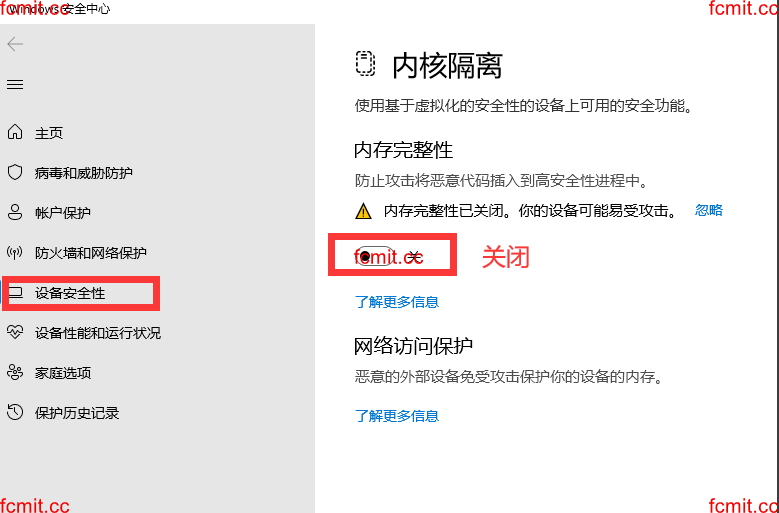
💡 附加说明:
若您使用的是 ARM 架构 CPU(如部分 Surface ),目前不在播放器支持范围;

